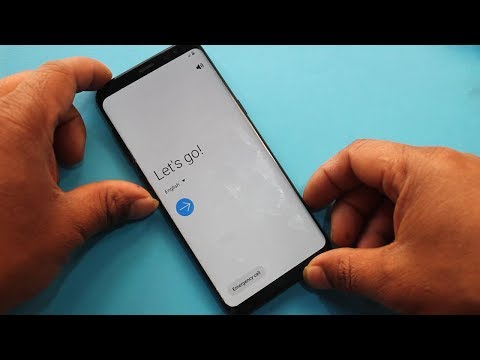
Vsebina
- Problem 1: Zaslon Galaxy S8 je bel in zaslon ne deluje, če je svetlost velika
- Problem 2: Kako spremeniti zvoke obvestil koledarja v Galaxy S8
- Problem 3: Kako zaobiti zaščito pred ponastavitvijo v Galaxy S8
Ena izmed preizkušenih varnostnih funkcij v napravah Samsung se imenuje Factory Reset Protection. To je preprost, a učinkovit način za preprečevanje nepooblaščenega dostopa do ukradenega telefona. Zaščita pred ponastavitvijo na tovarno pa je lahko tudi težava, če pozabite poverilnice za Google Račun. Današnji članek govori o FRP in kako ga zaobiti v # GalaxyS8. Upamo, da vam bo ta objava v pomoč.
Če iščete rešitve za lastno težavo #Android, nas lahko kontaktirate s povezavo na dnu te strani.
Ko opisujete svojo težavo, bodite čim bolj podrobni, da bomo lahko zlahka našli ustrezno rešitev. Če lahko, prosimo, vključite natančno sporočila o napakah, ki jih dobite, da nam boste predstavili, kje začeti. Če ste že pred pošiljanjem e-pošte poskusili nekaj korakov za odpravljanje težav, jih obvezno omenite, da jih bomo lahko preskočili v naših odgovorih.
Problem 1: Zaslon Galaxy S8 je bel in zaslon ne deluje, če je svetlost velika
Zaslon sem počil na robu, vendar samo domnevam, da mi je hči stala na hrbtu, medtem ko je bil telefon v njem. Zaslon je deloval v redu, dokler ga nisem spustil kar na preprogo s kavča. Opazil sem, da je spodnja polovica zaslona bela, a če sem se je dotaknil, so gumbi še vedno delovali spodaj, jih preprosto nisem mogel videti! Ugotovil sem, če luč zaslona obrnem navzdol, da je zaslon v redu in sploh ne beli. Če zamenjam zaslon, bo v redu ali gre za drugo težavo? - Frances Wilcock
Rešitev: Živjo Frances. Zaslon vašega telefona je sestavljen iz treh glavnih komponent: digitalizatorja, LCD-zaslona in upogljivega kabla. LCD / monitor je del zaslona, ki prikazuje slike, ki jih vidite. Podoben je monitorju vašega prenosnika in njegova glavna naloga je prikazovanje slik. Digitalizator je plast na vrhu monitorja, ki zajame vaše dotike in jih pretvori v digitalne signale. Ti signali se nato prek upogljivega kabla posredujejo matični plošči. Te tri komponente delujejo skupaj, da vam omogočajo uporabo telefona. Če je kateri od njih poškodovan, ne morete pričakovati, da boste imeli enake izkušnje, ko bo vse normalno delovalo.
Skoraj smo prepričani, da imate slab monitor, zato je trenutno najboljše, da telefon pošljete vanj, ga lahko zamenjate. Da bi bili na varnem, se prepričajte, da najprej naredite spodnji dve stvari.
Ustvarite varnostno kopijo datotek
V idealnem primeru bi morali svoje nenadomestljive datoteke redno varnostno kopirati. To lahko storite tako, da kopije datotek, ki jih ne morete izgubiti, shranite v drugi napravi, na primer v računalniku ali drugem telefonu. V današnjem računalniškem okolju je dobro imeti tudi račun v oblaku. Če nimate računalnika, s katerim lahko hranite varnostno kopijo, uporabite oblačne storitve. Samsung ima lastno storitev v oblaku za ohranjanje nastavitev telefona, aplikacij, podatkov aplikacij itd. Google ima za ta namen tudi brezplačno storitev v oblaku.
Izvedite glavno ponastavitev
Če želite odpraviti možnost napake v programski opremi, ki povzroča težave z zaslonom, vse nastavitve programske opreme vrnite na privzete vrednosti. Če se težava z zaslonom nadaljuje, nadaljujte z našim prvotnim načrtom za pošiljanje telefona.
Če še niste poskusili ponastavitve na tovarniške nastavitve / glavno ponastavitev, sledite naslednjim korakom:
- Varnostno kopirajte podatke v notranjem pomnilniku. Če ste se v napravi prijavili v Google Račun, ste aktivirali zaščito pred krajo in potrebujete Googlove poverilnice za dokončanje glavne ponastavitve.
- Izklopite napravo.
- Pritisnite in pridržite tipko za povečanje glasnosti in tipko Bixby, nato pa pridržite tipko za vklop.
- Ko se prikaže logotip Android, spustite vse tipke (‘Installing system update’ se prikaže približno 30–60 sekund, preden se prikažejo možnosti menija za obnovitev sistema Android).
- Večkrat pritisnite tipko za zmanjšanje glasnosti, da označite »wipe data / factory reset.
- Pritisnite gumb za vklop, da izberete.
- Pritiskajte tipko za zmanjšanje glasnosti, dokler ni označena možnost »Da - izbriši vse uporabniške podatke«.
- Pritisnite gumb za vklop, da izberete in začnete glavno ponastavitev.
- Ko je glavna ponastavitev končana, je označeno »Znova zaženi sistem zdaj«.
- Pritisnite tipko za vklop, da znova zaženete napravo.
Problem 2: Kako spremeniti zvoke obvestil koledarja v Galaxy S8
Imam Android Samsung Galaxy S8 Active. Ko v koledar s časom in vsemi postavim zapiske, na katere potrebujem opomnike, me nič ne spomni na sestanke itd., Nekajkrat je to storil, sploh ni bilo zvoka, samo hiter pogled na zaslon in odhod za tem. Zame je nov telefon in naj bi bil boljši od prejšnjega telefona, ki sem ga imel. zaenkrat sploh ne. Lahko pomagate? - Rose
Rešitev: Živijo Rose. Tudi aplikacija Samsung Calendar, tako kot druge aplikacije, mora biti tudi za konfiguriranje obveščena. Obvestila v Koledarju lahko nastavite na tri načine.
Obvestila koledarja nastavite v meniju z nastavitvami aplikacije
- Odprite aplikacijo Koledar.
- Dotaknite se Več nastavitev na vrhu (ikona s tremi pikami).
- Dotaknite se Nastavitve.
- Dotaknite se O Koledarju.
- Dotaknite se INFORMACIJE O APLIKACIJI.
- Dotaknite se Obvestila.
- Omogoči Dovoli obvestilo s premikanjem drsnika v desno.
- Onemogoči Pokažite tiho.
- Glede na vaše želje lahko izberete najboljšo možnost za vas Na zaklenjenem zaslonu.
Nastavite obvestila koledarja prek aplikacije Nastavitve
- Odprto Nastavitve app.
- Dotaknite se Aplikacije.
- Dotaknite se Koledar.
- Dotaknite se Obvestila.
- Omogoči Dovoli obvestilo s premikanjem drsnika v desno.
- Onemogoči Pokažite tiho.
- Glede na vaše želje lahko izberete najboljšo možnost za vas Na zaklenjenem zaslonu.
Nastavite obvestila koledarja v meniju Obvestila
- Odprto Nastavitve app.
- Dotaknite se Obvestila.
- Dotaknite se Napredno.
- Dotaknite se Koledar.
- Omogočite Dovoli obvestila s premikanjem drsnika v desno.
- Onemogoči tiho predvajanje.
- Glede na vaše želje lahko pod Zaklenjen zaslon izberete najboljšo možnost za vas.
Kot lahko vidite, Android ponuja veliko načinov za spreminjanje obvestil o aplikaciji. Če želite v bližnji prihodnosti zaslišati nova obvestila koledarja, morate izbrati najboljši zvok obvestil, ki ustreza vašemu okusu. Če želite to narediti, sledite tem korakom:
- Odprto Nastavitve app.
- Dotaknite se Zvoki in vibracije.
- Dotaknite se Zvoki obvestila.
- Dotaknite se Obvestilo koledarja.
- Dotaknite se Zvok obvestila.
- Po potrebi spremenite trenutni zvok obvestila na tistega, ki vam je všeč.
Problem 3: Kako zaobiti zaščito pred ponastavitvijo v Galaxy S8
Svojemu tehno nepismenemu možu sem za božič kupil Samsung S8 in med nastavitvijo njegove zaščite s prstnimi odtisi (ki smo jo opustili, ker so bili njegovi veliki prsti preveč okorni) vnesel geslo, ki se ga (niti jaz) ne more spomniti. Telefon je zdaj zaklenjen, preden sem si lahko zapisal njegov Google Račun. Ko poskusim izklopiti, zahteva geslo in isto se zgodi, ko poskusim znova zagnati. Ko pritisnem gumb za zmanjšanje glasnosti, gumb za dom in vklop, dobim modri zaslon z opozorilom, vendar z le dvema možnostma: povečanje glasnosti: nadaljevanje ali zmanjšanje glasnosti: preklic (ponovni zagon telefona). Ko pritisnem tipko za nadaljevanje, se zatakne v načinu nalaganja. Ko pritisnem prekliči, se vrne na začetni zaslon in zahteva geslo. Nenavadno je, saj lahko sprejema klice in prejema obvestila, ne pa tudi do njih. Ali lahko pomagate prosim? - Cheryl
Rešitev: Živjo Cheryl. Trenutno se dogaja, da ima vaš telefon zaščito pred ponastavitvijo na tovarniške nastavitve. Zaklep Factory Reset Protection (FRP) je bil uveden, ko je izšel Android Lollipop (Android 5). FRP naj bi tatove odvrnil od uporabe ukradenih telefonov. FRP deluje tako, da uporabnika vsakič, ko opravi tovarniške ponastavitve, prosi za geslo za Google Račun, povezan s telefonom. Ko se FRP sproži, lahko telefon znova uporabite šele po vnosu gesla za povezani Google Račun.
Če se ne morete spomniti uporabniškega imena in / ali gesla za Google Račun, so na voljo še druge možnosti:
Odklenite Galaxy S8 z upraviteljem naprav Android
To bi moral biti prvi korak, ki ga morate poskusiti, še posebej, če ste v telefonu prijavljeni v svoj Google Račun. Ta metoda deluje samo, če ste svojo napravo že registrirali v upravitelju naprav Android. Če je registriran, lahko nato z uporabo funkcije zaklepanja ADM ponastavite Googlovo geslo z računalnikom. Spodaj so navedene zahteve za odklepanje S8 z ADM:
- telefon mora biti vklopljen
- telefon mora biti prijavljen v Google Račun
- telefon mora biti povezan z wifi ali mobilnimi podatki
- telefon mora biti viden v Googlu Play
- mora biti vklopljen GPS ali lokacija telefona
- V telefonu mora biti vklopljena funkcija Najdi mojo napravo
- v telefonu mora biti omogočena funkcija Dovoli daljinsko zaklepanje in brisanje
Če katera od teh zahtev ni izpolnjena, obstaja možnost, da ne boste mogli uporabiti ADM-ja za odklepanje Galaxyja S8.
Če pa je vse nastavljeno, lahko odklenete napravo tako:
- V računalniku pojdite na Upravitelj naprav Android.
- Na zaslonu poiščite svoj Galaxy S8.
- Omogočite funkcijo »Zakleni in izbriši«.
- Sledite navodilom na strani, da zaklenete telefon.
- Nastavite začasno geslo.
- Na Galaxy S8 vnesite začasno geslo.
- Ustvari novo geslo.
Odklenite Galaxy S8 s Samsung Find My Mobile
Samsungova Find My Mobile je oddaljena storitev, podobna Googlovemu ADM. Da bi lahko delovala, morate svojo napravo registrirati na spletnem mestu ali v storitvi Find My Mobile. In tako kot ADM tudi tu zahteva nekaj stvari. Spodaj so navedene stvari, ki jih morate izpolniti, da jih lahko uporabite:
- funkcija daljinskega upravljanja telefona mora biti vklopljena
- Googlova lokacijska storitev mora biti vklopljena
- telefon mora biti povezan z wifi ali mobilnimi podatki
Če ste svojo napravo že registrirali pri Samsungovi storitvi Find My Mobile in so izpolnjene ostale zahteve, lahko za odklepanje telefona naredite naslednje:
- V računalniku pojdite na spletno mesto Samsung Find My Mobile in se prijavite.
- Če imate registriranih več naprav, v zgornjem levem delu zaslona izberite pravilno.
- Kliknite ikono puščice, da začnete iskati svojo napravo.
- Ko je storitev našla napravo, se pomaknite navzdol do možnosti na desni, dokler se ne prikaže možnost Odkleni mojo napravo.
- Kliknite Odkleni mojo napravo.
- Vnesite geslo Samsung.
- Kliknite Odkleni.
Obiščite lokalno trgovino Samsung
Če se ne morete spomniti poverilnic za Google Račun ali če S8 ne morete odkleniti z zgornjimi rešitvami, lahko S8 odnesete v bližnjo trgovino Samsung in jim dovolite, da ga odklenejo. S seboj prinesite dokazilo o nakupu, da bodo lahko preverili, ali ste zakoniti lastnik naprave.


